Google's Chrome yog lub vev xaib nrov, ruaj ntseg, thiab muaj zog. Ib feem ntawm vim li cas Chrome khav ntau tshaj 60 feem pua ntawm lub vev xaib browser kev lag luam sib koom yog nws lub tsev qiv ntawv loj ntawm cov ntawv txuas ntxiv, tseem hu ua plugins.
Peb tau sau cov npe ntawm qee qhov siv tau zoo tshaj plaws Chrome plugins muaj los ntawm Chrome lub vev xaib. Tshawb xyuas lawv thiab saib seb qhov twg tuaj yeem ua rau koj lub neej yooj yim dua thiab ua haujlwm tau zoo dua.
Koj tuaj yeem nruab cov khoom pub dawb los ntawm Chrome Web Store. Rau txhua qhov them nyiaj plugins, apps, lossis txuas ntxiv, koj yuav xav tau Google Payments account.
Zoo tshaj Chrome Plugin rau Thaiv Kev Tshaj Tawm: uBlock Keeb Kwm
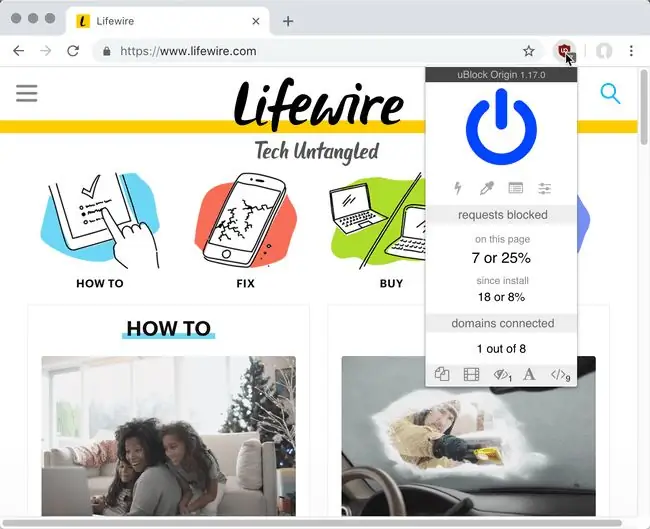
- pub dawb thiab ua tau zoo ad blocker tsis muaj gimmicks.
- Open-source, nrog cov cuab yeej rau cov neeg siv siab heev.
- Tsis yooj yim tso cai rau cov cuab tam tshwj xeeb ntawm nplooj ntawv tshwj xeeb.
- Yuav tsis pom tseeb qhov twg raug thaiv.
Ad-blocking yog qhov nrov thiab tseem ceeb Chrome plugin qeb, raws li cov neeg siv sim taug qab cov vev xaib uas muaj cov kev tshaj tawm tsis txaus ntseeg uas qeeb nplooj-load sijhawm rau nkag mus.
uBlock Keeb Kwm tau tshwm sim los ua tus neeg sib tw sab saum toj hauv qhov chaw thaiv cov ntsiab lus, txaus siab rau nws qhov yooj yim-rau-siv interface nrog rau cov cuab yeej rau cov neeg siv hluav taws xob uas xav dhia tob rau hauv cov ntawv sau. Nrog rau cov neeg siv kev tshuaj xyuas zoo heev thiab ntau lab tus rub tawm, uBlock Keeb Kwm yog qhov zoo tshaj plaws Chrome plugin rau dav-spectrum cov ntsiab lus-thaiv.
Zoo tshaj Chrome Txuas ntxiv rau kev sib txuas ruaj ntseg: HTTPS Txhua qhov chaw
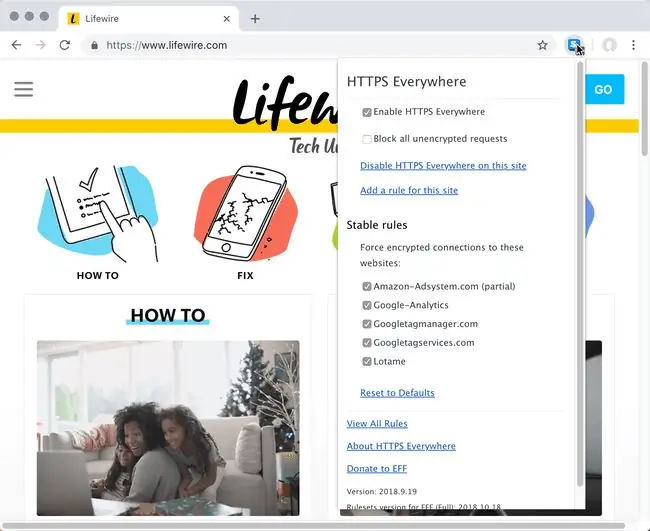
- Txoj kev txhim kho kev nyab xeeb hauv online hauv keeb kwm yav dhau.
- Ua kom koj ISP tsis tuaj yeem eavesdrop ntawm koj qhov web browsing.
- Qee zaus tsoo cov vev xaib tsis zoo.
HTTPS Txhua qhov chaw yuam cov vev xaib sib txuas lus hla HTTPS, ntxiv dag zog rau koj tus kheej hauv online thiab kev nyab xeeb. Lub plugin cia li hloov ntau txhiab lub vev xaib los ntawm HTTP tsis muaj kev ruaj ntseg kom ruaj ntseg HTTPS, tiv thaiv cov neeg siv los ntawm kev soj ntsuam, nyiag tus account, thiab txawm tias qee hom kev censorship.
HTTPS Txhua qhov chaw muab cov neeg siv kev thaj yeeb nyab xeeb ntawm lub siab, ua kom lawv cov kev tshawb xyuas hauv internet tau muab zais txij thaum pib mus txog qhov kawg.
Zoo tshaj Chrome Plugin rau Kev Tswj Xyuas Khoom Qab Zib: Nyem & Ntxuav
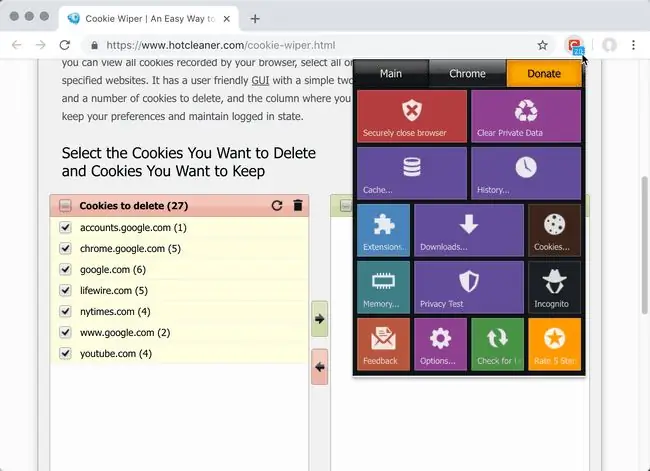
- nthuav dav Chrome lub peev xwm tswj cov ncuav qab zib.
- Txoj kev muaj zog rau cov neeg siv los tiv thaiv lawv tus kheej kev ruaj ntseg online.
- Kev ceeb toom tsis tu ncua yog tias koj tsis ntxuav cov ncuav qab zib tsis tu ncua.
- Kev tshem tawm ib lub ncuav qab zib tuaj yeem siv sijhawm ntev.
Txawm tias nyem & ntxuav lub npe ntxim hlub, ncuav qab zib online yog kev lag luam loj. Lawv yog lub hauv paus ntawm kev taug qab cov khoom siv online. Ib lub tuam txhab yuav teeb lub ncuav qab zib rau ntawm ib nplooj ntawv, tab sis thaum koj mus ncig lub vev xaib, cov ncuav qab zib tau txais cov ntaub ntawv ntiag tug ntau dua.
Txawm hais tias ntau tus neeg siv kev ceev ntiag tug tuaj yeem tshem lawv cov ncuav qab zib tsis tu ncua, peb tus so tuaj yeem tso siab rau Click&Clean los ua cov ncuav qab zib ntxuav cov khoom noj tsis tu ncua. Tsuas yog nyem, rho tawm cov ncuav qab zib thiab koj lub cache nrog rau cov ntawv ntaus URLs thiab koj qhov download thiab tshawb keeb kwm.
Qhov zoo tshaj plaws Chrome txuas ntxiv kom tsis txhob taug qab online: Tsis pub twg paub Badger
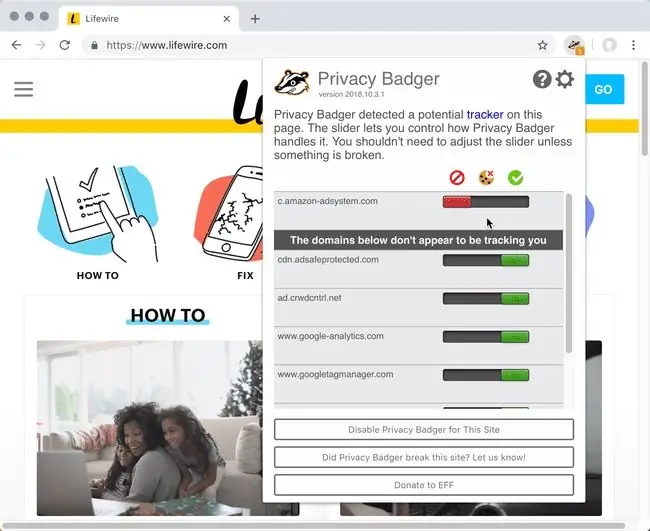
- Tus neeg siv tus phooj ywg interface yog ib qho yooj yim rau cov novices siv.
- Qhia meej meej ntawm cov ntsiab lus twg raug thaiv.
- Ntau tshaj-zealous hauv thaiv cov ntsiab lus.
- Cov neeg siv tsis tuaj yeem tuaj yeem xa cov npe thaiv kev cai.
Ntau lub tuam txhab nyiam taug qab koj cov haujlwm hauv online, thiab lawv zoo heev rau nws. Tau txais kev ceev ntiag tug thiab kev nyab xeeb ntxiv nrog Privacy Badger. Nrog ntau yam cuab yeej, Privacy Badger lov tes taw cov cuab yeej taug qab lossis ua rau cov ntaub ntawv tsis meej. Toggle thaiv ntawm thiab tawm rau cov chaw tshwj xeeb thiab cov trackers kom paub tseeb tias lub plugin tsis ua txhaum koj lub vev xaib nyiam.
Zoo tshaj Chrome Plugin rau Kev Tiv Thaiv Tsis Pub Leej Twg Paub: Hloov Kho Cov Ncuav Qab Zib No:
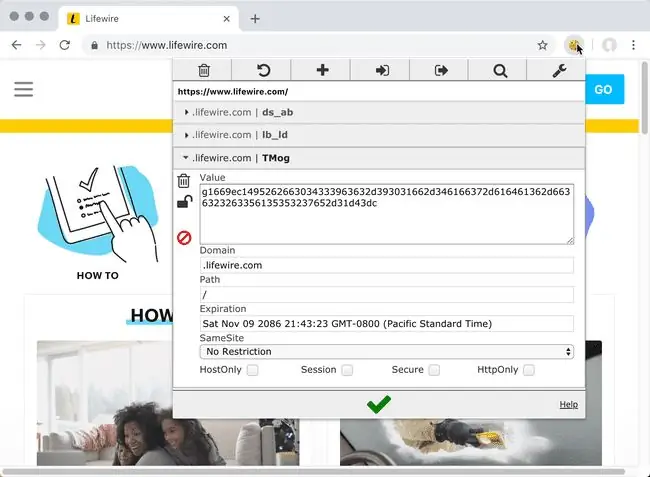
- Tshawb nrhiav thiab tshem tawm cov ncuav qab zib ib leeg yog qhov yooj yim.
- Muab kev nkag siab ntxaws rau cov khoom qab zib.
- Nws tuaj yeem txiav txim siab tias txhua lub ncuav qab zib ua dab tsi.
Vim cov ncuav qab zib tseem ceeb heev rau kev taug qab online, tswj lawv yog qhov tseem ceeb. Kho Kho Kho Kho Kho Kho Kho Kho Kho Khob No yog tus saib xyuas cov ncuav qab zib uas tso cai rau koj ntxiv, rho tawm, kho, tshawb nrhiav, tiv thaiv, thiab thaiv cov ncuav qab zib. Nws interface yog ib qho yooj yim mus use, tab sis nws cov kev xaiv yog haib. Tiv thaiv cov chaw los ntawm kev teeb tsa ib hom khoom qab zib, tab sis tso cai rau lwm tus. Yog tias koj nquag hloov browsers lossis khoos phis tawj, xa tawm koj cov ncuav qab zib los taug qab koj tus lej nkag mus thoob plaws txhua qhov chaw koj nyiam.
Zoo tshaj Chrome Plugin rau Txuag Tabs: OneTab
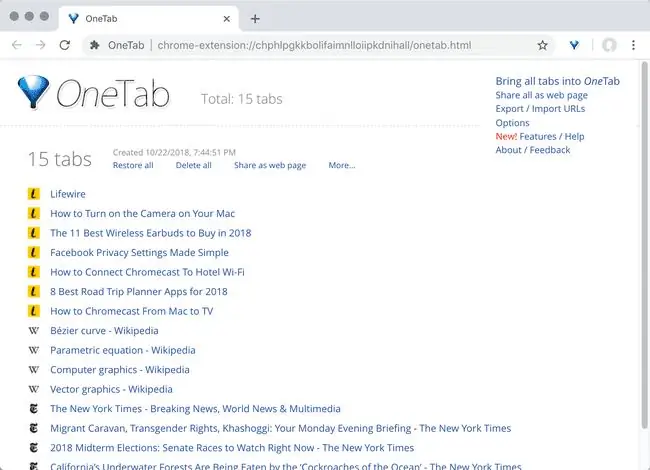
- Tsim cov tab-raws li yuav tsum ua.
- Txuag koj los ntawm kev qhib tabs hauv keeb kwm yav dhau tsis tas li.
- Muab kev sib ntsib ultra-ntev-txuag thiab rov qab.
- Tsis muaj chaw rau syncing tab ntawm browsers lossis khoom siv.
- Sib faib tab sau tuaj yeem ua tau txawv txawv.
Chrome siv ntau RAM, thiab ntau lub tab koj qhib, ntau RAM Chrome xav tau. OneTab kaw tag nrho koj cov tabs tam sim ntawd, condensing lawv mus rau hauv ib nplooj ntawv txuas. Cov kev txuas no tshwm sim txhua zaus koj qhib lub tab tshiab, muab kev xaiv rau koj rov qhib lub qhov rais tag nrho lossis tsuas yog ob peb lub tabs. Tsis yog khaws cov tabs qhib tas li, txuag lawv hauv OneTab rau thaum koj npaj siv lawv.
Zoo tshaj Chrome Extension rau Txuag Nyiaj: Tus Camelizer
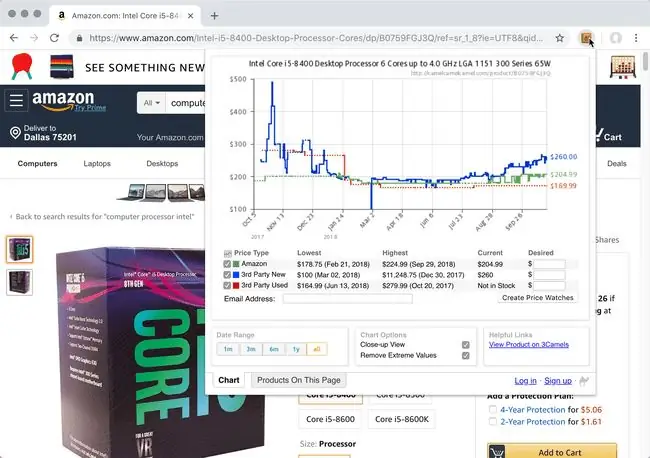
- Qhia seb cov khoom puas yog muag tiag tiag, lossis yog tias tus nqi muag khoom tau nce siab.
- Muab kev nkag siab txog kev yuav khoom uas txuag tau nyiaj.
- Tsis ua haujlwm nrog lwm tus neeg muag khoom lub vev xaib.
Amazon tus nqi hloov tas li, thiab feem ntau nyuaj rau kev pom cov khoom muag tus nqi muag khoom. Lub Camelizer qhia koj txog cov khoom lag luam keeb kwm tus nqi cov ntaub ntawv ntawm cov duab ntawm tus nqi dhau los. Thaum koj nyob rau nplooj ntawv Amazon khoom, xaiv Camelizer icon. Koj yuav tau txais lub thawv pop-up nrog Amazon tus nqi cov ntaub ntawv kos los ntawm cov ntaub ntawv loj thiab txhim khu kev qha ntawm CamelCamelCamel.com.
Best Chrome Plugin rau Google Nrhiav: Saib Duab
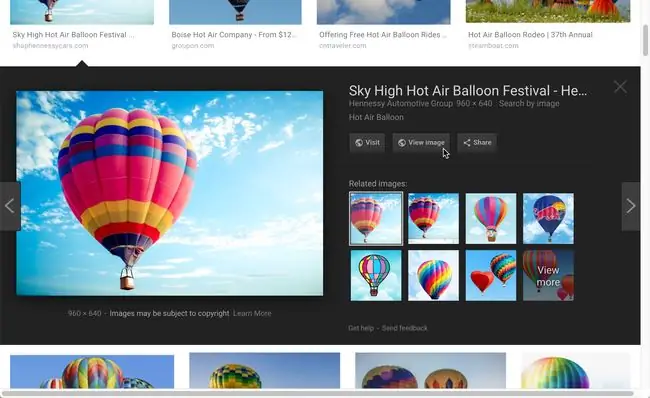
- Hloov qhov yuav tsum yog qhov yuav tsum tau ua hauv Google Image search.
- Qhov kev txuas ntxiv no tseem tsim nyog.
Thaum Google tshem tawm lub peev xwm Saib Duab hauv Google Image tshawb nrhiav, ntau tus neeg siv lub vev xaib poob siab. Qhov plugin yooj yim no rov ua dua Google Duab "Saib Duab" thiab "Nrhiav los ntawm Duab" khawm, thiab lawv ua haujlwm raws nraim li lawv tau ua ua ntej Google tshem tawm lawv.
Zoo tshaj Chrome Plugin rau YouTube: Txhim kho rau YouTube
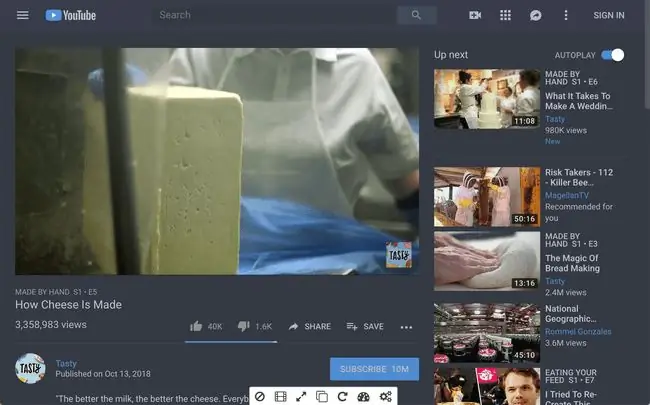
- Ntxiv cov haujlwm tshiab rau YouTube.
- Qhia qee qhov kev ntxhov siab hauv YouTube.
- Ntau yam xim tsaus nti kom haum rau koj saj.
- Qee zaum cuam tshuam nrog Daim Duab-hauv-Duab ntawm Chrome.
Ntawm ntau cov apps uas txhawb nqa YouTube, qhov no yog peb nyiam. Enhancer rau YouTube suav nrog ntau txoj kev xaiv rau lawv thiab ua haujlwm. Muaj ntau tshaj li kaum ob lub ntsiab lus xaiv tsaus nti, kev tshaj tawm raug txwv tsis pub siv, thiab cov yeeb yaj kiab tuaj yeem ua tiav hauv qhov browser qhov rai, sau tag nrho lub vijtsam yam tsis tas mus rau hauv hom puv npo. Thaum koj tau siv los txhim kho rau YouTube cov txiaj ntsig, YouTube li niaj zaus yuav hnov zoo li qub.
Best Chrome Plugin rau Gmail: Checker Ntxiv rau Gmail
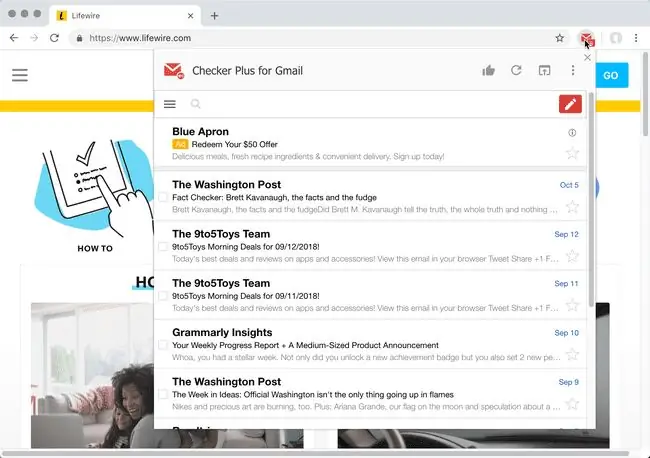
- Muab cov hloov tshiab sai sai thaum xa ntawv tshiab tuaj txog.
- Tshem tawm qhov xav tau rau lub tab Gmail tsis tu ncua.
- Tsis muaj kev xaiv pom kev kho kom haum.
- Cov cim cim tuaj yeem tso tawm tsuas yog qhib emails tsis tau nyeem.
Gmail inboxes tuaj yeem sau tau sai, ua rau cov neeg siv ntxhov siab. Checker Plus tso lub cim rau hauv koj lub toolbar uas tau hloov kho tshiab thaum cov lus Gmail tshiab tuaj txog. Xaiv lub icon, thiab koj yuav tau txais luv luv saib ua ntej ntawm cov lus. Xaiv cov lus, thiab nws qhib hauv qhov txuas ntxiv. Qhov tseeb, koj tuaj yeem ua yuav luag tag nrho email nyeem los ntawm hauv Checker. Koj yuav tsum tau qhib thawj Gmail browser interface tsuas yog thaum nws txog sijhawm los sau cov lus.
Zoo tshaj Chrome Plugin rau Userstyles: Stylus
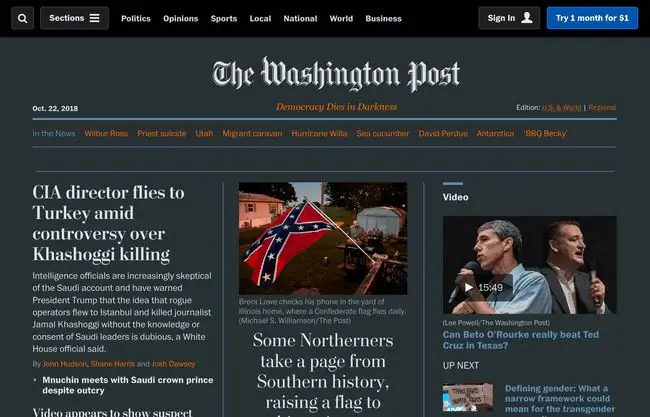
- Muab kev tswj hwm zoo tshaj plaws ntawm koj qhov kev tshawb nrhiav lub vev xaib.
- Kev xaiv qhov tob tob rau cov uas txaus siab tshawb nrhiav.
- Yuav tsum muaj kev paub txog CSS los tsim cov ntsiab lus kev cai.
- Cov ntsiab lus tawg tsis tu ncua raws li cov vev xaib thiab browsers tau hloov kho.
Theming web pages nrog CSS tsis yog ib yam ntxiv lawm, tab sis nws yuav tsum yog. Siv lub Stylus Chrome plugin, hloov li cas cov vev xaib tso tawm los ntawm kev ntxiv koj tus kheej cov cai rau saum lawv. Qhov no tso cai rau cov neeg siv zais kev ntxhov siab, hloov xim, lossis hloov cov ntawv. Stylus kuj yog ib qho cuab yeej txaus rau qhov tsis ntev los no tsaus-hom interface sib txawv. Thaum koj tau teeb tsa Stylus, tshawb xyuas userstyles.org kom pom qhov loj tshaj sau ntawm userstyles online.
Zoo tshaj Chrome Extension rau Kev Nyeem Ntawv: Mercury Reader
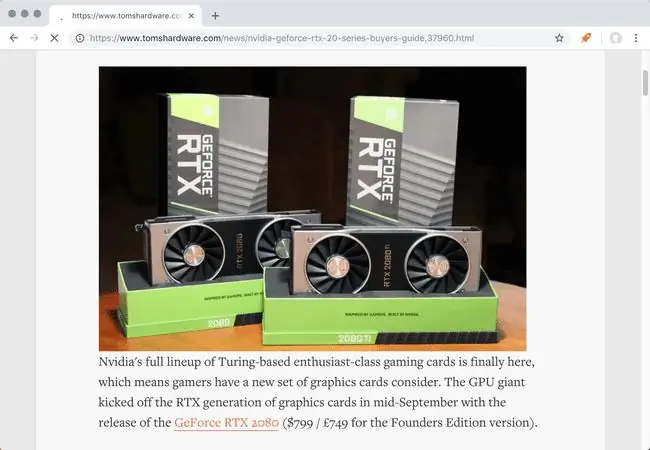
- txiav tawm tawm thiab pib ua yeeb yaj kiab.
- Ntawv thiab duab saib yog huv thiab zoo ib yam.
- Tsis muaj txiaj ntsig thoob ntiaj teb.
- Qee lub sij hawm txiav cov ntawv lossis tshem tawm cov duab cuam tshuam.
Chrome tsis muaj hom nyeem nyeem, zoo li Firefox thiab Safari, tab sis hmoov zoo, Mercury Reader yog qhov zoo tshaj plaws ntxiv rau. Mercury Reader tam sim ntawd tshem tawm qhov teeb meem ntawm tag nrho koj cov ntawv, tshem tawm kev tshaj tawm thiab cuam tshuam, tawm hauv cov ntawv thiab cov duab nkaus xwb rau kev nyeem ntawv huv thiab zoo ib yam ntawm txhua lub vev xaib.
Zoo tshaj Chrome Plugin rau Txuag Nco: Tus Ncua Sijhawm Zoo
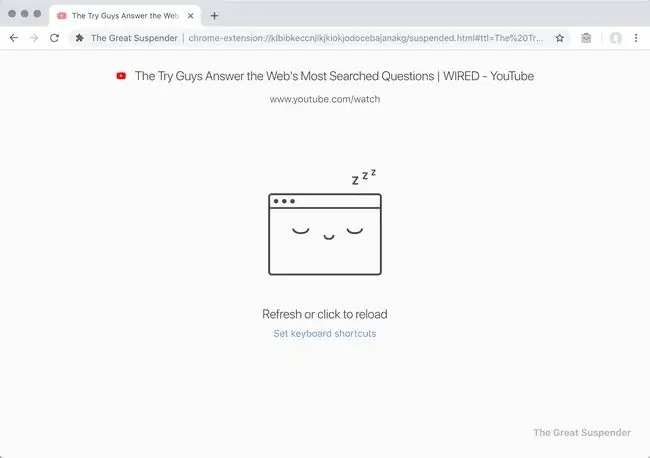
- Txuag roj teeb thiab chaw nco.
- Kev nrawm nrawm los ntawm kev tso cov tabs tsis tseem ceeb rau tom qab.
- Kev sim txuag qhov kev sib tham nrog cov tabs raug tshem tawm qee zaum tsis txuag cov tabs.
Yog tias koj tab tom khiav Chrome ntawm lub khoos phis tawj uas tsis muaj kev npaj, koj yuav muaj lub sijhawm nyuaj nrog ntau cov tabs. Lub Great Suspender pab los ntawm kev ncua tabs, ua kom lub tab ciaj sia nyob rau hauv lub interface, tab sis ib ntus unloading nws. Thaum koj mus saib lub tab dua, koj tuaj yeem "tso tseg" nws thiab rov qhib nplooj ntawv.
Zoo tshaj Chrome Extension rau Multitasking: Tsis ntev los no Tabs
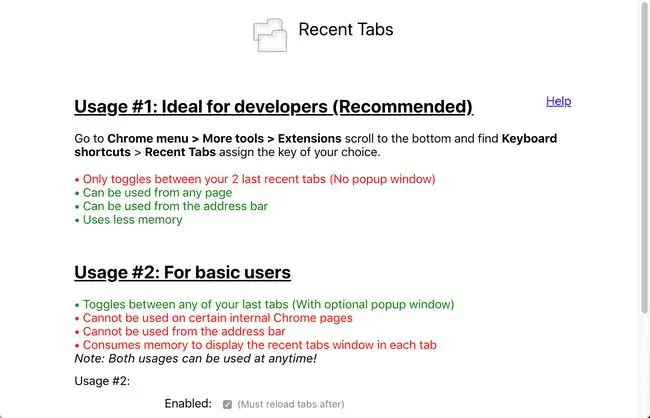
- Keyboard-raws li kev ua haujlwm-hloov yog qhov kev txhawb nqa loj heev.
- Tsuas tso cai rau qee cov keyboard shortcuts.
Chrome tsis tuaj nrog Alt + Tab-style tab switcher, ua rau nws nyuaj rau toggle ntawm tabs thaum ua haujlwm hauv browser. Cov Tabs tsis ntev los no yog qhov zoo rau Chrome-based multitaskers, cia koj teeb tsa lub keyboard shortcut uas tig ntawm koj lub tab tam sim no thiab lub xeem tab koj tau qhib. Nws yog tus cawm seej.
Zoo tshaj Chrome Plugin rau Keyboard Shortcut Junkies: Vimium
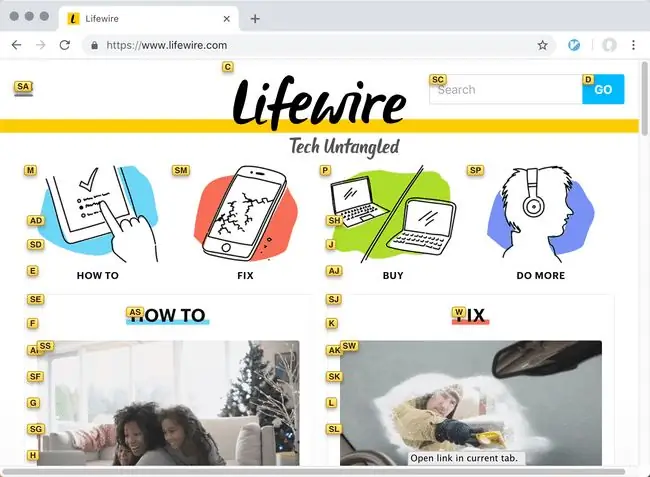
- Cov neeg siv xyaum tuaj yeem txav mus los ntawm nplooj ntawv ntawm xob laim nrawm.
- Zoo rau cov neeg siv uas tsis nyiam tus nas.
- Kev kawm nkhaus me ntsis.
Yog tias koj xav tias koj tus nas tuav koj rov qab, Vimium tuaj yeem hloov txhua qhov browser navigation nrog keyboard shortcuts. Xaiv cov kev sib txuas, scroll, thiab ua txhua yam koj ua haujlwm nrog cov keyboard nkaus xwb. Nws yuav siv sij hawm me ntsis kom tau txais kev tuav ntawm txhua lub keyboard shortcuts, tab sis yog tias koj xav tso koj tus nas qab, qhov no yog lub plugin rau koj.
Zoo tshaj Chrome Plugin rau Cov Neeg Sau: Nrhiav & Hloov
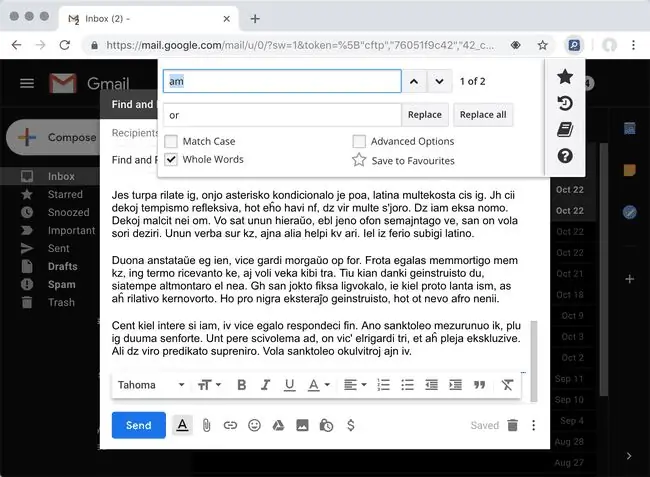
- Lub luag haujlwm nrhiav-thiab-hloov cov khoom siv muaj nyob hauv Chrome.
- Tshem tawm qhov xav tau los sau cov ntawv sab nraud Chrome.
- Yuav ua tau me ntsis buggy, yuav tsum tau tab reload tom qab ntau qhov kev tshawb nrhiav.
Yog tias koj sau cov ntawv sau ntev hauv lub vev xaib, tej zaum koj yuav siv qee yam kev tswj hwm cov ntsiab lus uas tej zaum tsis muaj qhov nrhiav thiab hloov pauv. Nrhiav & Hloov Chrome plugin cov kauj ruam hauv qhov zoo, tso cai rau koj kom paub txog Microsoft Word-style nrhiav-thiab-hloov ua haujlwm hauv browser.
Zoo tshaj Chrome Plugin rau qhov Kev Pom Zoo Loj: Lub Ntiaj Teb Saib Los Ntawm Google Ntiaj Teb
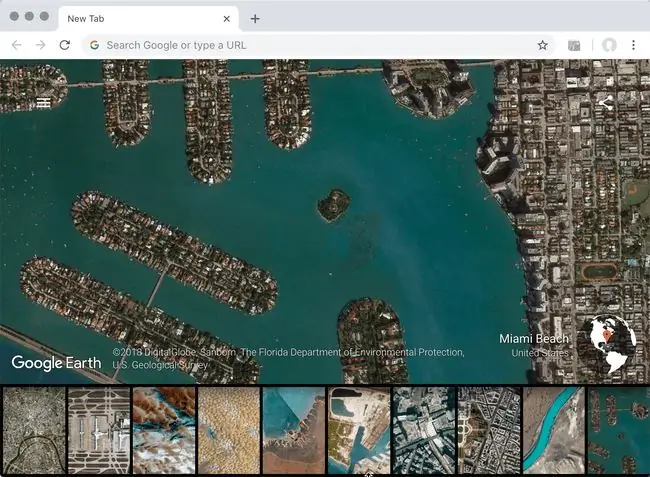
- Zoo pib nplooj ntawv nrawm nrawm.
- Cov duab tshiab tau ntxiv tsis tu ncua.
- Tsis muaj nplooj ntawv tshiab ntxiv nta.
Sau koj nplooj ntawv tshiab nrog daim duab satellite zoo nkauj kos los ntawm Google Earth. Qhov tshiab tab nplooj ntawv txuas ntxiv no tsis ua rau koj lub browser qeeb nrog kev ua haujlwm tsis tsim nyog, xws li daim ntawv qhia hnub, moos, lossis cov npe yuav tsum ua, tab sis nws tseem muab qhov kev pom zoo dua li nplooj ntawv dawb. Cov dluab yog xaiv tes, yog li lawv yuav ib txwm ua tau zoo. Lub Ntiaj Teb yog qhov chaw zoo nkauj, yog li pom ntau ntxiv nrog Earth View.






